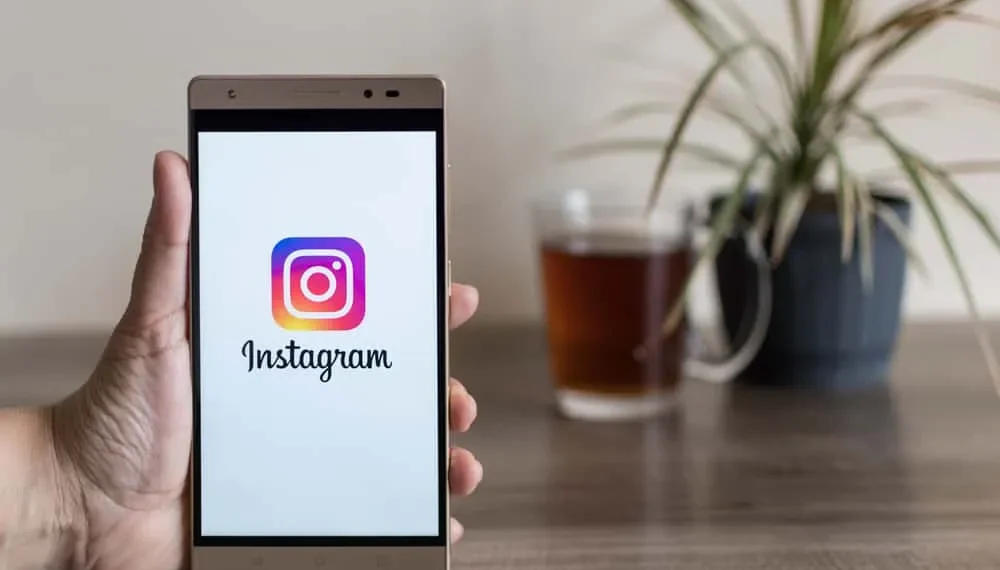Lorsque vous partagez vos photos ou vidéos sur Instagram, un horodatage ou une date aide les gens à mieux comprendre un événement. Peut-être que vous avez eu un clic emblématique un jour spécifique ou que vous souhaitez représenter une mémoire chéri. C’est là que l’ajout d’une date à vos histoires Instagram est utile.
Instagram est une plate-forme de médias sociaux intuitive qui offre plusieurs façons d’ajouter une date à vos histoires.
Réponse rapide
Vous ne pouvez ajouter la date de votre histoire qu’Instagram en l’atteignant en tant que texte. Vous pouvez ensuite personnaliser le texte pour le faire ressortir comme une date. Malheureusement, Instagram ne fournit pas d’autocollant pour la date comme il le fait pour le moment. L’application a également un compte à rebours à une occasion spéciale qui peut aider à tenir votre public à jour et à construire le battage médiatique pour l’événement.
Nous allons plonger profondément et apprendre à ajouter une date aux histoires Instagram tout au long de cette pièce. Vous saurez également comment la fonction aide votre vie privée sans mettre de mesures restrictives .
Comment pouvez-vous ajouter une date à votre histoire Instagram?
Il n’y a qu’une seule méthode pour ajouter la date à votre histoire Instagram en ajoutant un texte . Malheureusement, Instagram n’a pas d’autocollant de date comme ils le font pour l’époque. Vous pouvez rapidement personnaliser le texte pour avoir l’air cool.
Un avantage de cette méthode est que vous pouvez ajouter une date aléatoire, et elle n’a pas à refléter la date réelle de l’histoire.
Voici comment ajouter une date à l’instagram en utilisant la fonction texte:
- Lancez l’ application Instagram sur votre appareil iOS ou Android.
- Appuyez sur le signe plus «+» et sélectionnez «Story » dans le menu déroulant.
- Choisissez les médias que vous souhaitez afficher comme histoire. Vous pouvez également utiliser l’appareil photo pour obtenir une photo ou une vidéo pour l’histoire.
- Appuyez sur le bouton Ajouter du texte «AA» dans le coin supérieur droit de l’écran.
- Tapez la date que vous souhaitez afficher sur l’histoire.
- Personnalisez le texte pour le faire ressortir.
- Procédez avec le reste des paramètres et publiez l’histoire sur votre compte.
Ajout d’un compte à rebours sur les histoires Instagram
Avec la fonction de compte à rebours d’Instagram, vous pouvez fournir des mises à jour quotidiennes à un événement spécifique. L’application vous informe automatiquement quand il est temps de publier une mise à jour de l’histoire et entre déjà dans le compte à rebours avec les médias.
Pour utiliser le compte à rebours avec vos histoires Instagram,
- Faites glisser directement à partir de l’écran d’accueil Instagram et sélectionnez l’option « Story ».
- Choisissez les médias souhaités en passant par la galerie. Vous pouvez également prendre une nouvelle photo ou une nouvelle vidéo en utilisant le bouton Capture.
- Sélectionnez l’ icône d’autocollants en haut de l’écran.
- Parcourez le menu jusqu’à trouver l’autocollant à rebours .
- Cliquez sur l’autocollant à rebours pour saisir des détails tels que la date / heure et le nom de l’événement. Si vous avez déjà un compte à rebours en cours, il affichera les informations pré-remplies.
- Une fois que vous avez personnalisé le compte à rebours à votre goût, sélectionnez le bouton «Terminé» dans le coin supérieur droit de l’écran.
- Ajustez la position, la taille et l’inclinaison du compte à rebours sur votre histoire.
- Définissez les préférences souhaitées et publiez l’histoire sur votre compte.
Derniers mots
L’ajout d’une date à votre histoire Instagram n’est pas un processus compliqué. Il vous suffit de l’ajouter en texte, puis de le personnaliser pour le rendre cool. Le détail peut aider à renforcer la confiance dans votre public.
Cela vous fait également ressembler à une personne organisée qui garde une note de tout ce qu’ils traversent. De plus, cela crée une chronologie plus facile à suivre.